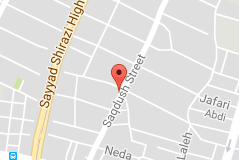پلاگین yoast ، یکی از مفیدترین ابزارهای وردپرس در سرتاسر جهان است. چه یک وبلاگ شخصی داشته باشید و چه مدیریت حرفهای سئو یک سایت را برعهده داشته باشید؛ یوست ابزاری قدرتمند است که به شما کمک میکند، سایت خود را تا جای ممکن برای موتورهای جستجو بهینه کنید.
یوست را میتوان به صورت رایگان برای هر سایت وردپرسی نصب کرد. همچنین امکان خریداری نسخه افزونه پیشرفته یوست را با قابلیتهای بیشتر وجود دارد. اما بیشتر قابلیتهای مهم آن رایگان هستند. yoast، مواردی مثل کنترل عنوان و توضیحات متا، تنظیم کلمات کلیدی مورد نظر و پیگیری چگونگی استفاده از آنها، مدیریت نقشه سایت و خیلی کارهای دیگر را برای شما سهل و آسان میکند.
دانلود و نصب yoast

اگر تاکنون پلاگین سئو یوست را برای سایت خود نصب نکردید؛ این بخش را به دقت مطالعه کرده و هر چه سریعتر اقدام به نصب آن کنید.
- از قسمت پیشخوان ادمین سایت، سمت چپ صفحه، گزینه “Plugins” و سپس روی گزینه “Add New” کلیک کنید.
- با کلیک بر روی این گزینه، صفحهای باز میشود که از میان پلاگینهای feature ،popular ،recommended و favorite میتوانید آن را پیدا کنید. اگر سئو یوست زیر مجموعه هیچ کدام از این بخشها قرار نداشت، در قسمت جستجو yoast را تایپ کنید.
زمانی که پلاگین سئو یوست را پیدا کردید، روی دکمه Install Now کلیک کنید تا وردپرس آن را دانلود و نصب کند؛ پس از نصب پلاگین را فعال کنید. اگر فرایند نصب و فعال سازی با موفقیت انجام شده باشد، باید گزینه SEO را در منو نوار کناری سمت چپ پیشخوان ادمین در امتداد نوار افقی بالای صفحه نمایش ببینید.
دانلود و نصب سئو یوست کار چندان پیچیدهای نیست؛ حالا نوبت اجرای پلاگین است. اگر قبلا هرگز از سئو یوست استفاده نکردید، در ابتدا ممکن است که کمی مشکل به نظر برسد؛ اما نگران نباشید. از آنجایی که تنظیمات ایده آل یوست برای هر سایتی متفاوت است، نمیتوان گفت دقیقا چه تنظیماتی را اعمال کنید؛ بنابراین ماهیت هر یک را در بخش تنظیمات توضیح میدهیم که متناسب با سیات خود، تنظیمات آن را انجام دهید.
دورن ریزی تنظیمات از دیگر پلاگینهای سئو
قبل از اینکه بیشتر پیش برویم، ابندا به این سوال جواب دهید: آیا از پلاگین سئوی دیگری استفاده کردید؟ اگر بله، با درون ریزی تنظیمات از آن پلاگین به پلاگین کنونی، کلی در وقت خود صرفه جویی کنید. از گزینه “ SEO” در منوی سمت چپ، گزینه “ Tools” و سپس روی گزینه “ Import and Export” کلیک و تب “ Import from other SEO plugins” را انتخاب کنید.
در این بخش میتوانید با کمک پلاگینهای “ HeadSpace2“، “ All-in-One SEO” و “ WooThemes SEO Framework” درون ریزی تنظیمات را انجام دهید. تنها کاری که باید بکنید، این است که کادر درست را انتخاب و گزینه “ Import” را بزنید.
اگر از پلاگینهای یوست قدیمی تر مثل “ Robots Meta“، “ RSS Footer” و “ Yoast Breadcrumbs” استفاده کردید، درون ریزی تنظیمات را از طریق تب “ Import from other plugins ” انجام دهید. اگر از هیچ یک از این پلاگینهای سئو استفاده نکردید، قسمت “ SEO Data Transporter” را که خود پلاگین یوست پیشنهاد میدهد را بررسی کنید.
اگر تنظیمات دیگری دارید که از یک پلاگین دیگر برون ریزی کرده بودید، حالا می خواهید آنها را دورن ریزی کنید؛ میتوانید از تب “Import” فایلی که میخواهید را انتخاب و “ Import settings” را بزنید.
اجرای سئو یوست
حتی اگر تنظیمات را از یک پلاگین دیگر درون ریزی کرده باشید، ضرری ندارد که تمام تنظیمات را بررسی کنید تا مطمئن شوید که همه چیز درست است.
برای شروع از پیشخوان ادمین سایت، گزینه “ SEO” را در منوی کناری سمت چپ (یا منو بالایی) پیدا کرده و روی “ General” کلیک کنید. در اینجا صفحهای باز میشود که به شما امکان میدهد تا برخی از گزینه های پایه ای بهینه سازی سایت را اجرا کنید.
تنظیمات عمومی Yoast SEO
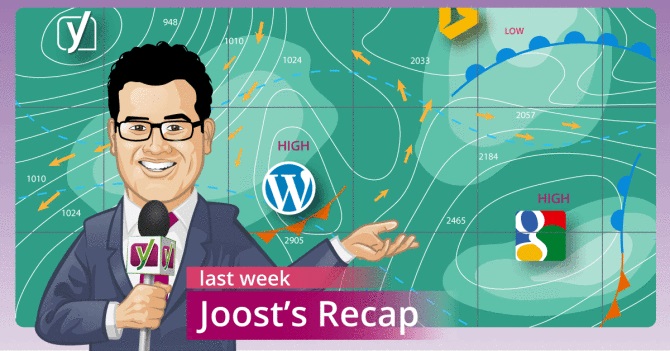
اگر بخواهید سئو یوست را به تنظیمات پیش فرض برگردانید، از طریق تب “General” اینکار را بکنید. در صورتی که نیاز به آموزش مقدماتی دارید هم به بخش “ Your Info” بروید.
-
تنظیمات اطلاعات شما (Your Info) در یوست
در این بخش نام سایت خود و شرکت یا شخصی بودن سایت را وارد کنید که در این صورت گوگل راحتتر سایت شما را در نتایج ثبت میکند. اگر سئو یوست را برای وب سایت یک شرکت اجرا می کنید، این امکان را به شما میدهد که مواردی مثل لوگوی شرکت را نیز اضافه کنید.
-
ابزار وب مستر (Webmaster Tools)
حال به تب “Webmaster Tools” بپردازیم. اگر میخواهید از ابزار هایی مثل Console“، Alexa“، “ Bing Webmaster Tools” و یا “Yandex Webmaster Tools” استفاده کنید، سایت را از طریق این تب بازبینی کنید. فرقی نمیکند که از کدام ابزار استفاده میکنید؛ زیرا فرایند همه آنها شبیه به هم است. در اینجا برای نمونه از “ Google Search Console” استفاده میکنیم :
- پیشخوان کنسول جستجو را باز کنید و “Manage Property” و سپس “Verify this sit” را انتخاب کنید. اگر هنوز سایت خود را به سرچ کنسول معرفی نکردید، باید ابتدا اینکار را بکنید. (اگر به کمک نیاز دارید؛ به قسمت راهنمایی در مورد اصول سرچ کنسول گوگل نگاهی بیاندازید.)
- گزینه تایید “HTML Tag” را انتخاب کنید؛ کدی که به شما می دهد را در کادر سرچ کنسول گوگل وارد کنید. توجه داشته باشید که حتما کدهای داخل نشان نقل قول را کپی کنید و مابقی را پاک کنید.
- “ Save Changes” را بزنید و سپس به بخش پیشخوان سرچ کنسول گوگل بازگردید و “ Verify” را بزنید.
-
امنیت (Security) در yoast
در آخر تب “Security” قرار دارد. اگر سایت شما فقط یک نویسنده دارد، نیازی نیست که خیلی نگران این موضوع باشید و نیازی نیست که در این قسمت کاری انجام دهید. اما اگر چند نویسنده دارید که باید به سایت شما دسترسی داشته باشند؛ این بخش مفید است.
اگر در این کادر هیچ تنظیماتی انجام ندهید، بخشی با گزینههای پیشرفته مثل ریدایرکت و تنظیمات بدون شاخص،در جعبه ابزار یوست قابل رویت و در صفحه هم ویرایش گران صفحات ظاهر میشود. حتی ممکن است که بخواهید بعد از مدتی دسترسی افرادی را محدود یا لغو کنید؛ همه این تنظیمات در بخش Security یوست قابل انجام است.
-
عنوان و متا تگها (Titles & Metas) در سئو یوست
در مرحله بعدی به بخش “Titles & Metas” میرویم که زیر گزینه “SEO” در منوی کناری سمت چپ قرار دارد. این بخش خیلی خیلی مهم است؛ زیرا در اینجا مشخص می کنید که سایت چطور در صفحات نتایج گوگل ظاهر شود. وقتی بر روی آن کلیک کنید؛ اولین چیزی که میبینید، تب General” است.
در اینجا امکان اینکه مشحص کنید، عنوانهای صفحات چطور نمایش داده شود؛ وجود دارد. به طور مثال “اسم سایت/ ارتباط با ما” یا “اسم سایت -ارتباط با ما” باشد. هر جدا کننده عنوانی که استفاده کنید (/ یا -) در تمامی صفحات سایت اعمال میشود.
گزینه “Force rewrite titles” هم مشکلی که در برخی سایتها وجود دارند و اسم سایت را دوبار در عنوان درج میشود را تصحیح میکند. برخی سایتها از تمهای ورد پرسی که عنوانهای سئو در آنها از قبل تنظیم شده استفاده میکنند وتنظیماتی که شما برای یوست انتخاب کردید را تحت الشعاع قرار میدهند. اگر با این مشکل مواجه شدید؛ انتخاب “Force rewrite titles” این مشکل را برطرف میکند. اگر باز هم مشکل عنوانهای تکراری را داشتید، با توسعه دهنده وب خود تماس بگیرید؛ زیرا با ویرایش کدهای سایت میتوان آن را برطرف کرد.